在日常工作或学习中,我们经常会遇到电脑打印机出现各种故障的情况。这些问题可能会让我们感到困扰,甚至影响工作进度。本文将为大家介绍一些常见的电脑打印机错误,并提供解决方法,帮助大家快速排查和修复故障,提高工作效率。
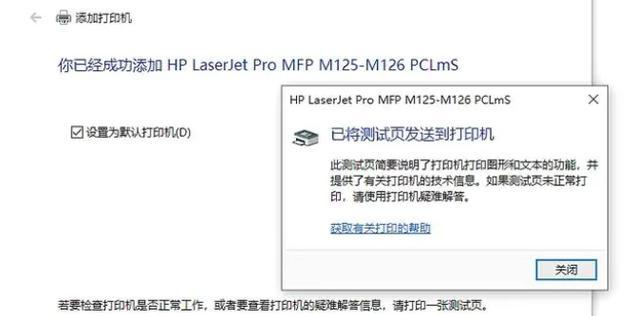
一、无法正常连接打印机
当我们需要打印文件时,有时会发现电脑无法正常连接到打印机。这时我们可以尝试以下解决方法:
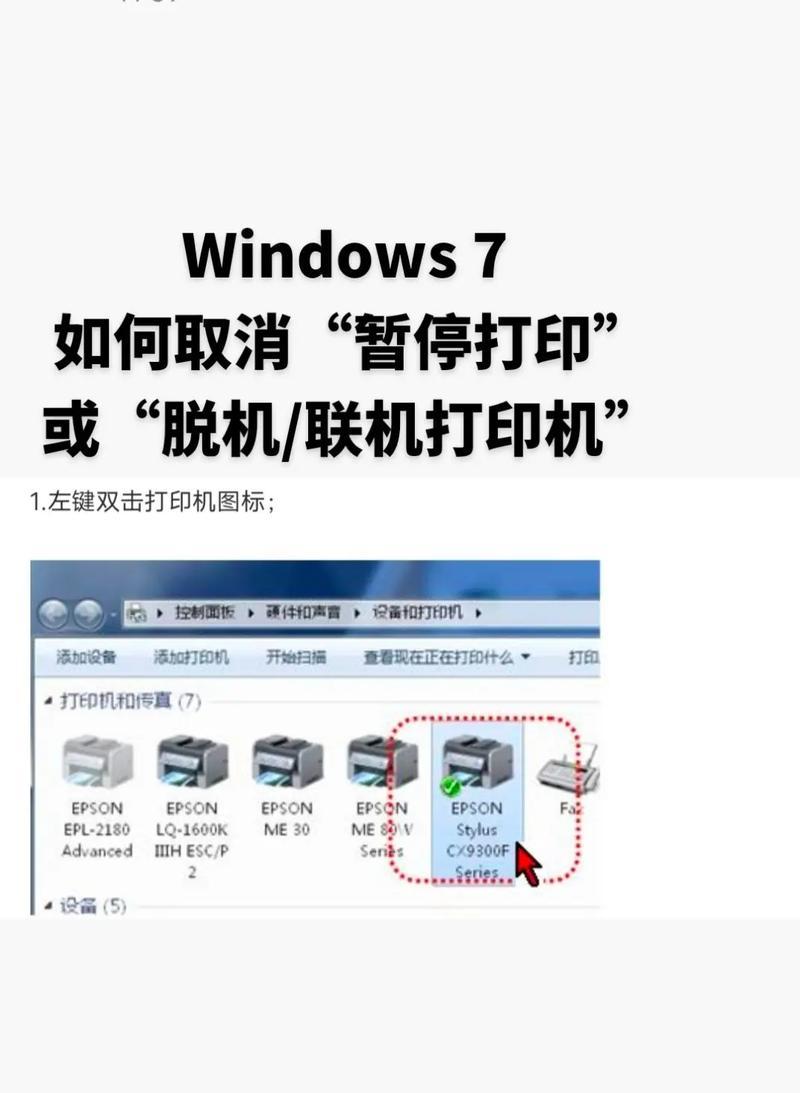
1.检查打印机是否连接电源并开启。
2.确保USB或无线连接线正常插入电脑端口。
3.重新安装打印机驱动程序。
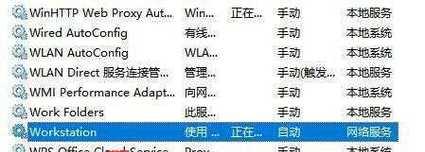
二、打印机无法识别墨盒或墨盒报错
当我们更换墨盒后,有时会出现打印机无法识别墨盒或墨盒报错的情况。解决方法如下:
1.检查墨盒是否正确安装,确保插入位置正确。
2.清洁墨盒和打印机连接处的金属接点。
3.重启打印机,并重新安装墨盒。
三、打印机纸张卡住或多张纸同时进纸
在打印过程中,有时会遇到纸张卡住或多张纸同时进纸的情况,这可能导致打印机停止工作。以下是解决方法:
1.仔细检查纸盘,确保没有堆积过多的纸张。
2.检查纸张是否放置正确,是否破损。
3.清理打印机内部的灰尘和杂物。
四、打印品质差
如果打印出的文件有模糊、颜色不准确等问题,可能是打印机设置或墨盒问题。解决方法如下:
1.调整打印机设置,选择合适的打印质量。
2.清洁打印头,确保墨水能够正常喷射。
3.如果问题仍然存在,考虑更换墨盒或调整墨盒位置。
五、打印速度缓慢
当我们需要打印大量文件时,打印速度过慢可能会延误工作进度。以下是解决方法:
1.检查打印机设置,选择较低的打印质量以提高打印速度。
2.确保打印机驱动程序已经更新到最新版本。
3.检查电脑性能是否足够,清理硬盘垃圾和无用程序。
六、打印机无法被识别或无法安装驱动程序
在连接新的打印机时,有时会遇到电脑无法识别或无法安装驱动程序的问题。以下是解决方法:
1.检查打印机是否支持当前操作系统,确保驱动程序与操作系统兼容。
2.尝试使用其他USB接口或更换数据线来连接打印机。
3.前往官方网站下载最新的驱动程序并进行安装。
七、打印机出现错误代码
当我们遇到打印机显示错误代码时,可以通过查看错误代码的含义来解决问题。以下是一些常见错误代码及解决方法:
1.错误代码E纸张卡住。检查纸盘和进纸通道,清理纸张碎屑。
2.错误代码E墨盒未识别。重新安装墨盒或检查墨盒是否安装正确。
3.错误代码E纸张用完。添加纸张并重新启动打印机。
八、打印机工作时产生异常噪音
当打印机工作时产生异常噪音,可能是由于打印机内部故障或使用不当导致的。以下是解决方法:
1.检查打印机内部是否有杂物,清理灰尘。
2.检查打印机传动部分是否有异物或磨损,及时更换零件。
3.确保打印机放置在平稳的表面上,避免震动干扰。
九、无法从特定程序打印
有时候,我们可能会发现从某些特定程序无法正常打印。以下是解决方法:
1.检查程序的打印设置,确保选择了正确的打印机。
2.重新安装程序,更新到最新版本。
3.尝试将文件保存为PDF格式,然后再尝试打印。
十、打印机无法接收指令
当我们通过电脑发送打印指令后,打印机无法接收指令可能会导致无法正常打印。以下是解决方法:
1.重启电脑和打印机,重新建立连接。
2.检查电脑和打印机之间的连接线是否插入正确。
3.确保打印机驱动程序已经安装并更新到最新版本。
十一、打印机显示墨盒空或耗尽
有时候,打印机会显示墨盒已经空或耗尽的消息,导致无法继续打印。以下是解决方法:
1.确认墨盒是否真的耗尽,可以尝试取出墨盒摇晃几次再重新插入。
2.尝试清洁墨盒和打印机连接处的金属接点。
3.如果墨盒仍然显示为空,请更换新的墨盒。
十二、打印机无法正常关机或重启
当我们需要关闭或重启打印机时,有时会遇到无法正常关机或重启的情况。以下是解决方法:
1.检查打印机是否连接电源,确保电源线正常插入。
2.尝试长按打印机上的电源按钮5秒钟以上,强制关机或重启。
3.如果问题仍然存在,联系售后服务中心寻求技术支持。
十三、打印机无法连接到Wi-Fi网络
对于无线打印机,当我们无法将其连接到Wi-Fi网络时,无法进行远程打印。以下是解决方法:
1.检查Wi-Fi网络是否正常工作,确保信号稳定。
2.重新设置无线网络连接,输入正确的Wi-Fi密码。
3.如果问题仍然存在,尝试将打印机靠近路由器,并重新设置网络连接。
十四、打印机驱动程序无法安装或更新
在安装或更新打印机驱动程序时,有时会遇到无法成功完成的情况。以下是解决方法:
1.确认驱动程序是否与操作系统兼容,选择正确的版本。
2.尝试关闭杀毒软件或防火墙,以免阻止驱动程序的安装。
3.如果问题仍然存在,下载并使用驱动程序卸载工具进行卸载,然后重新安装驱动程序。
十五、打印机固件更新失败
打印机固件更新可能会遇到失败的情况。以下是解决方法:
1.下载最新的固件更新文件,并确保与打印机型号匹配。
2.关闭所有正在运行的程序,确保打印机处于空闲状态。
3.尝试使用USB连接而不是无线连接进行固件更新。
在日常使用电脑打印机时,我们可能会遇到各种各样的错误。本文介绍了一些常见的打印机错误,并提供了相应的解决方法。希望这些方法可以帮助大家快速排查和修复电脑打印机故障,提高工作效率。同时,定期保养打印机,更新驱动程序和固件也是预防故障的重要步骤。


